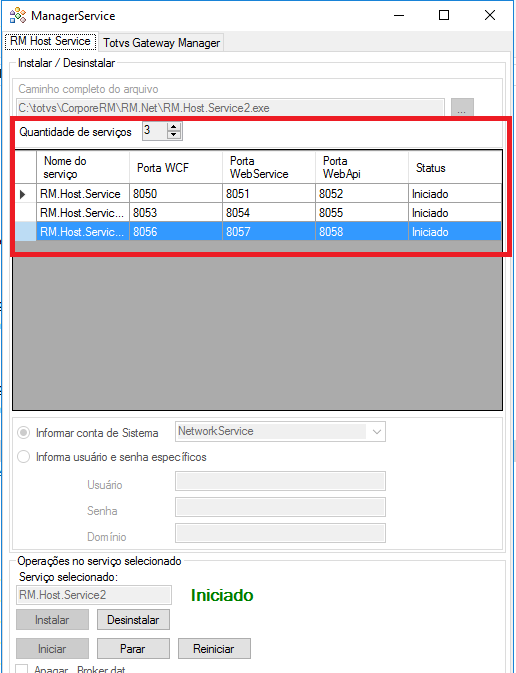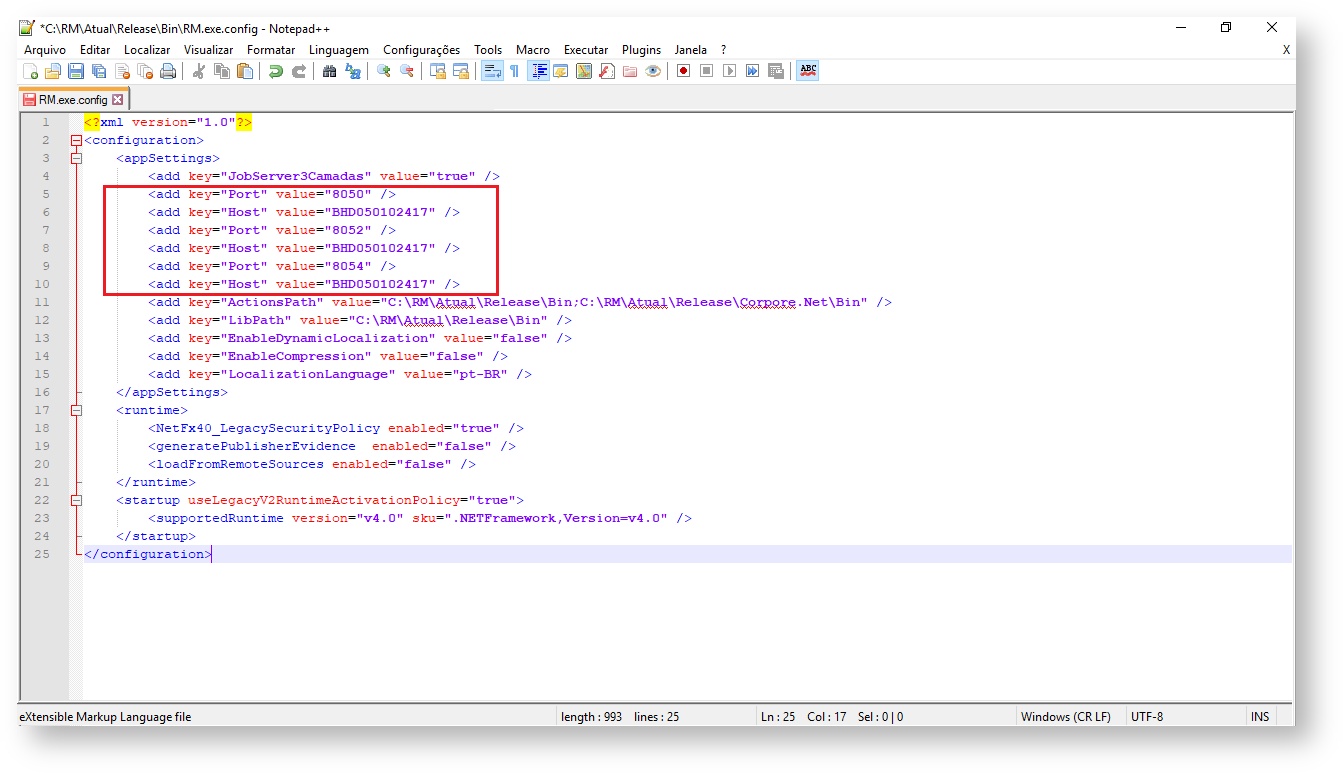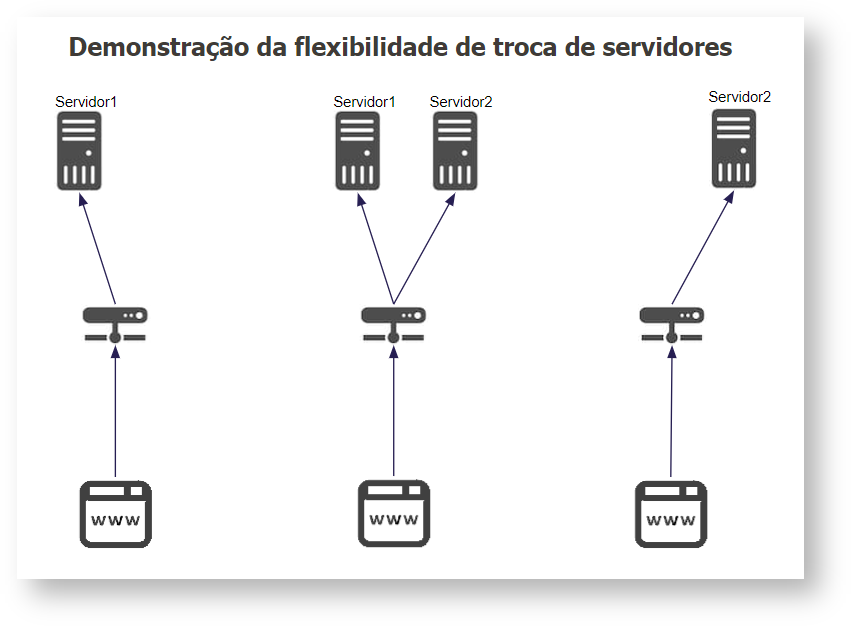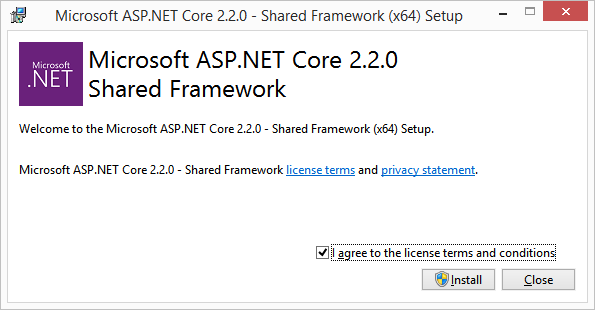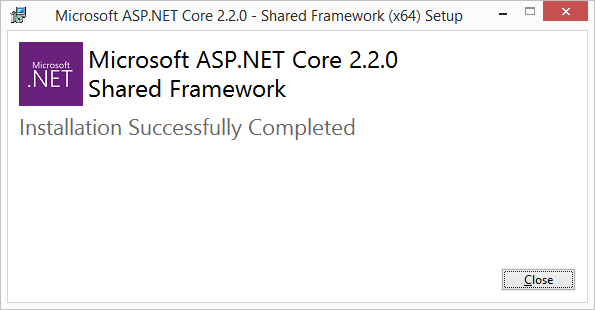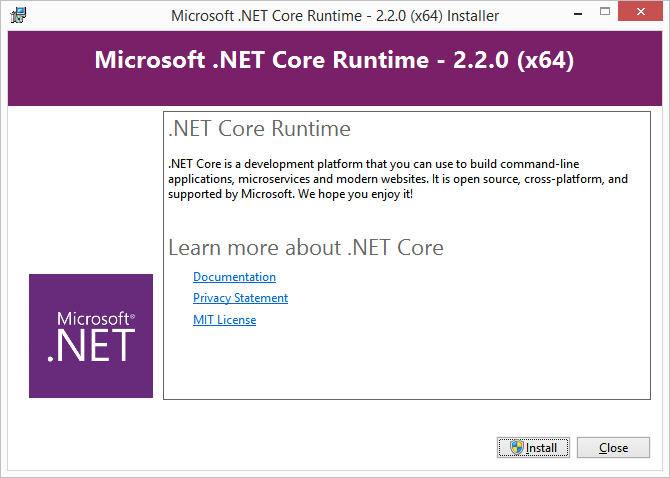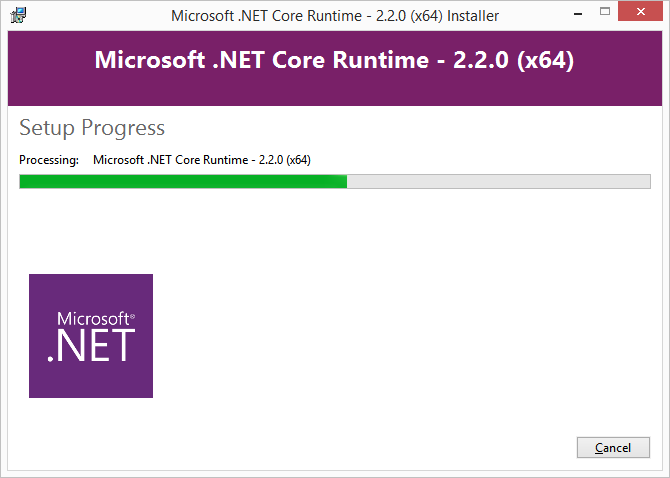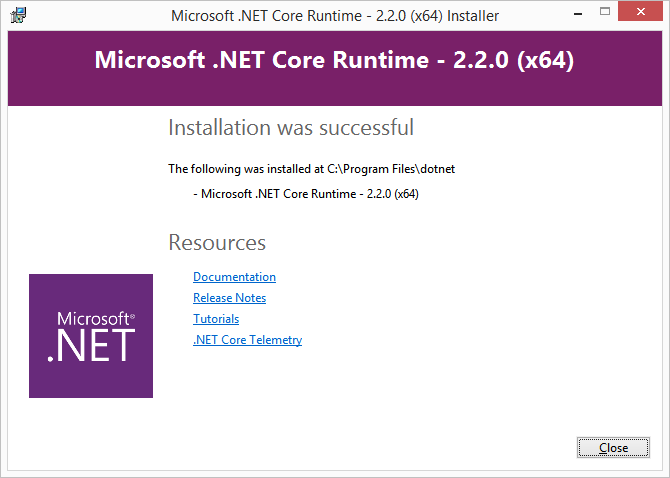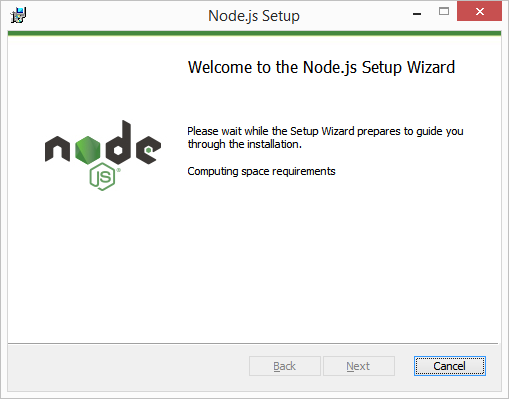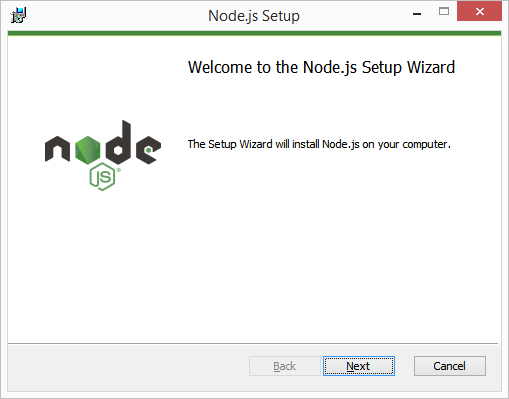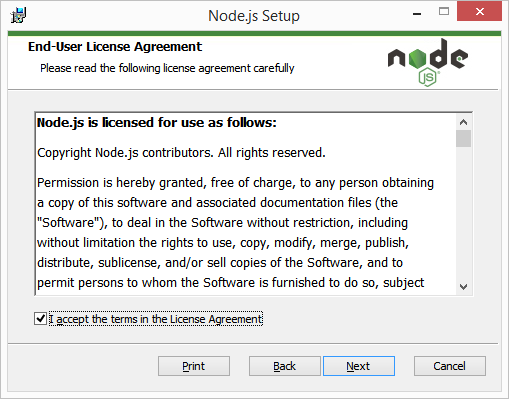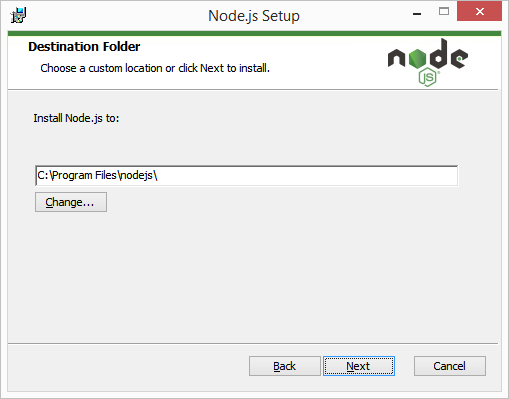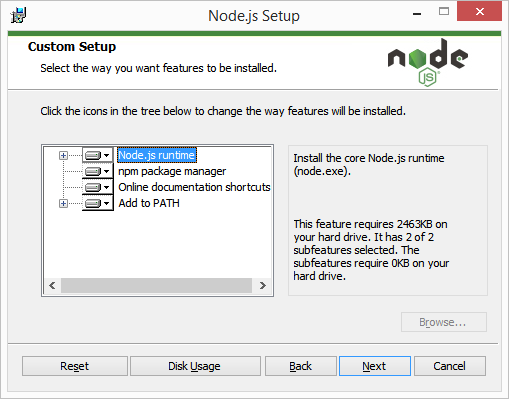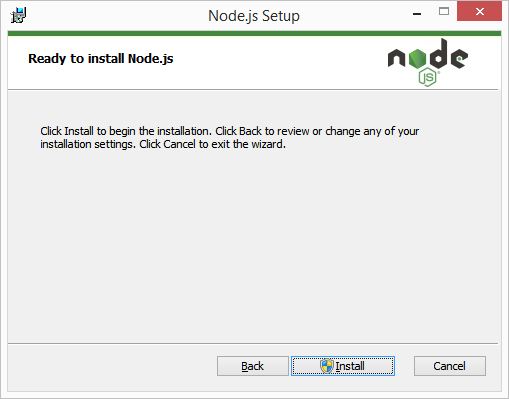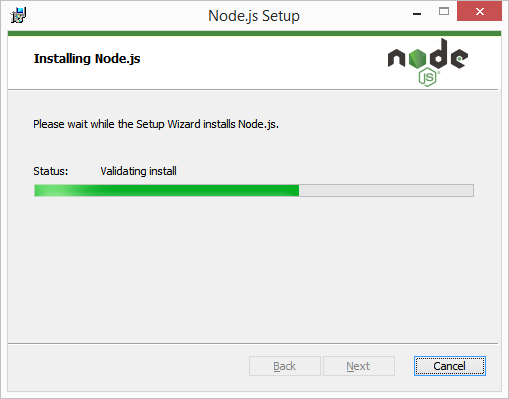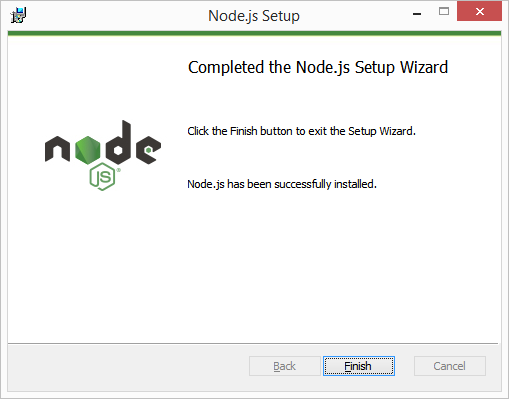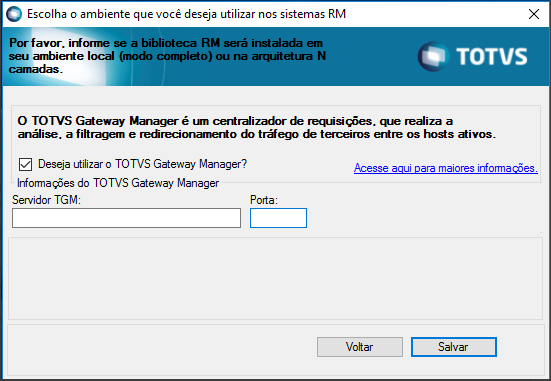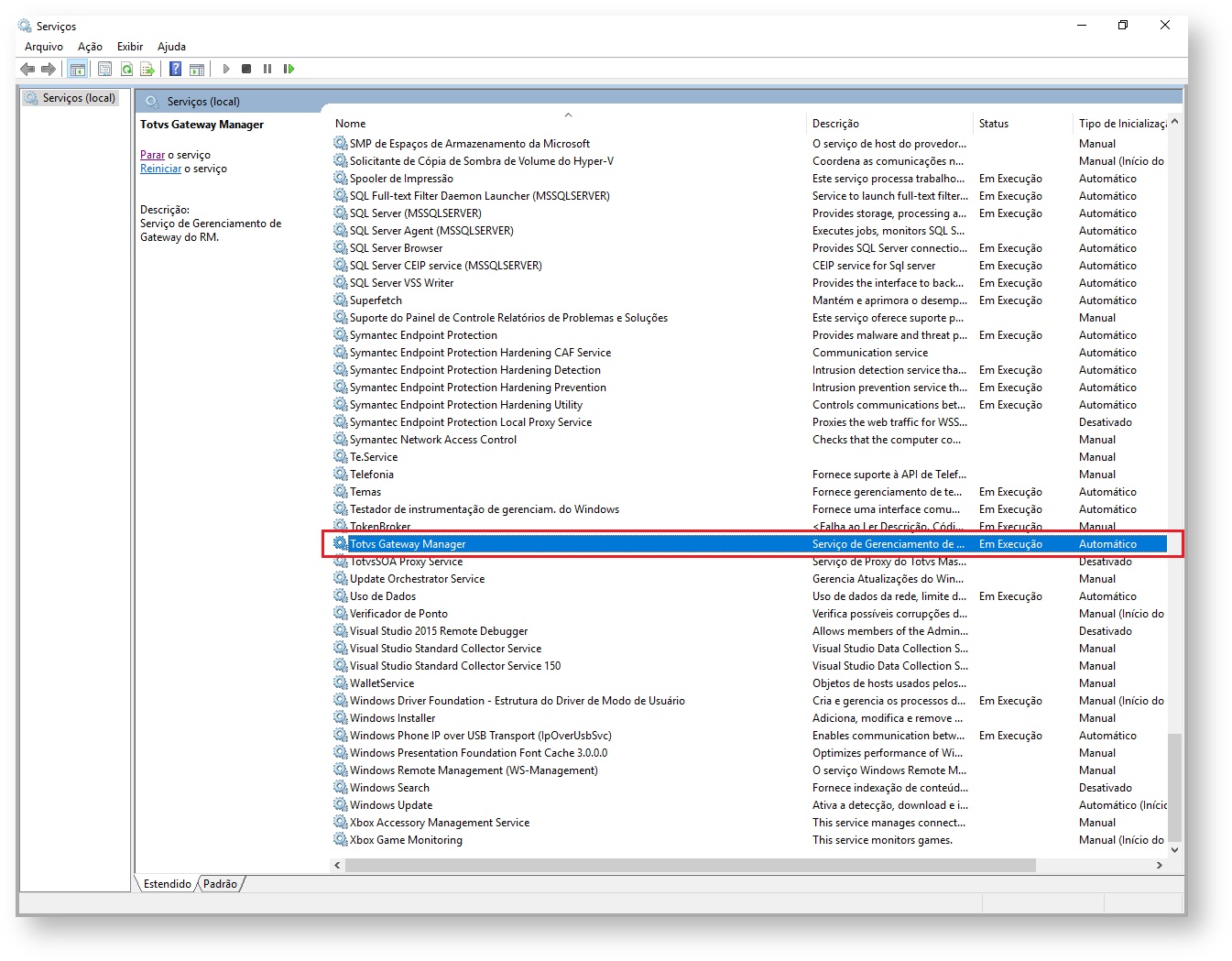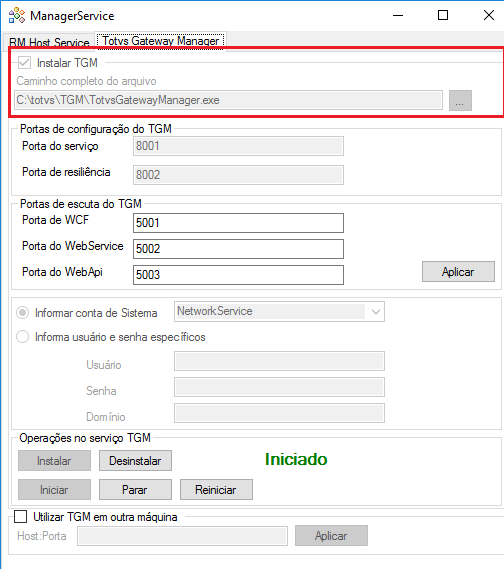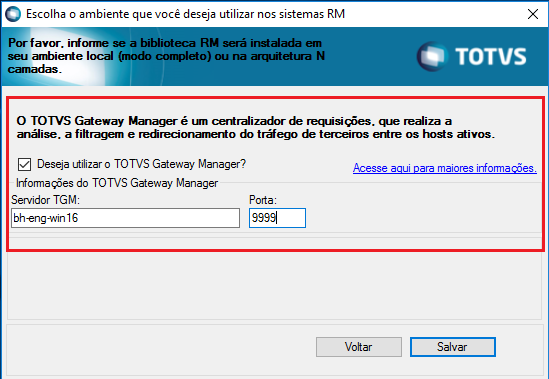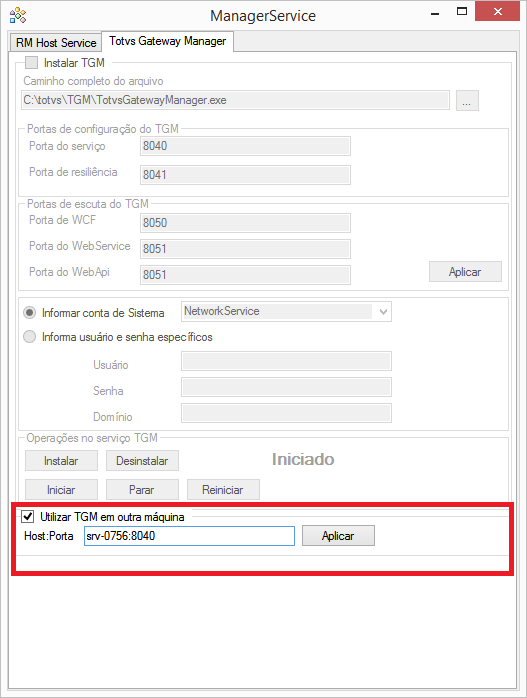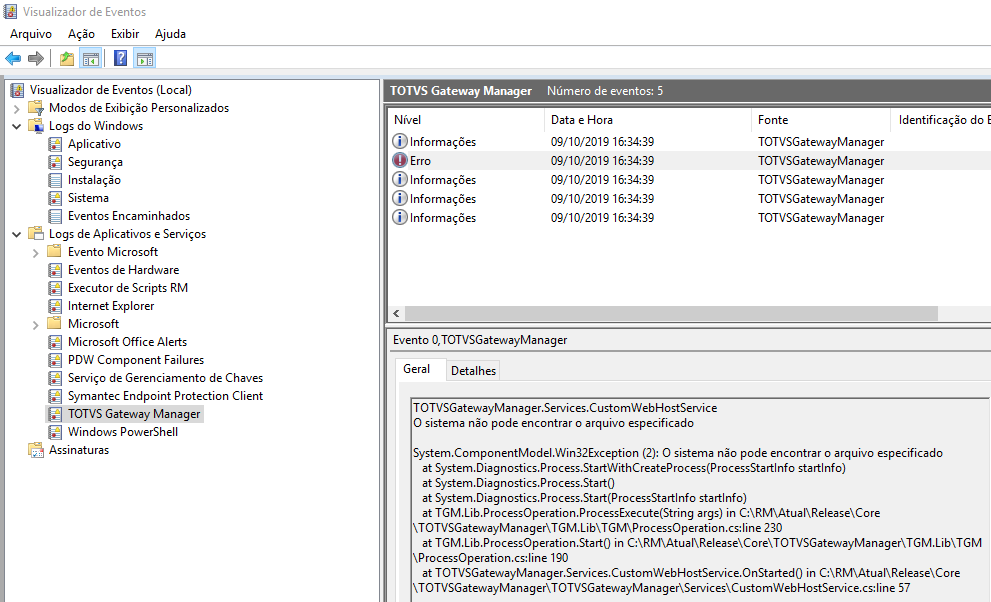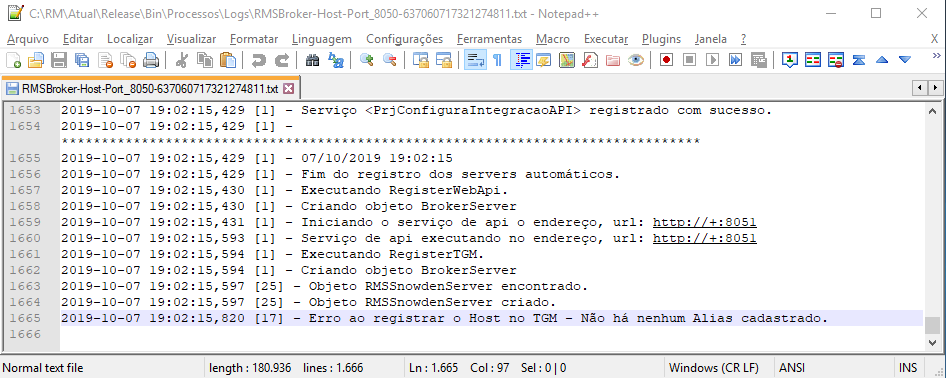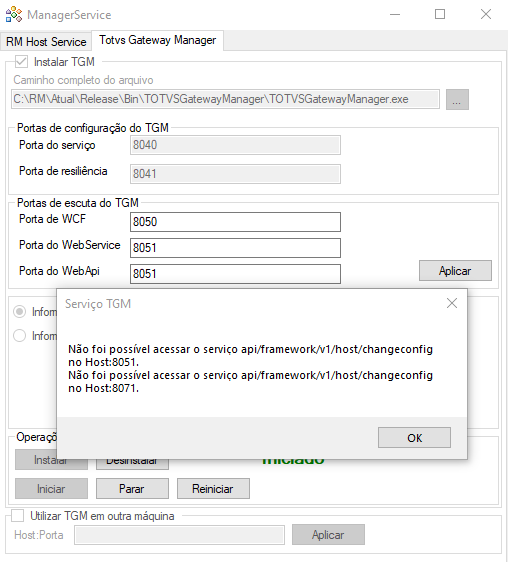ÍNDICE
- Visão Geral
- Pré-Requisitos
- Ambiente sem TGM
- Instalando o TGM (Máquina Local)
- Instalando o TGM (Outra Máquina)
- Vantagens e Possibilidades do TGM
- Logs
01. VISÃO GERAL
O TOTVS Gateway Manager é um centralizador de requisições (ponto único de acesso), que realiza a análise, a filtragem e redirecionamento do tráfego de terceiros entre os hosts ativos.
As funções presentes no API Gateway permitem as mais diversas vantagens para quem o utiliza. Um único ponto de acesso, por exemplo, significa uma redução de esforço em administrar as "portas de entradas" dos serviços utilizados, podendo focar seus esforços em um único local.
As funções presentes no API Manager fornecem uma camada de gestão para o API Gateway. Além de definir o comportamento do API Gateway, o API Manager lida com a análise de cada requisição.
02. PRÉ-REQUISITOS
Serão listados abaixo a lista de pré-requisitos para o correto funcionamento do TGM, são eles:
| Totvs custom tabs box |
|---|
| tabs | Asp.Net Core,.Net Core,Node.js |
|---|
| ids | 1,2,3 |
|---|
|
| Totvs custom tabs box items |
|---|
| |
| Totvs custom tabs box items |
|---|
| |
| Totvs custom tabs box items |
|---|
| | Painel |
|---|
| borderColor | #ddd |
|---|
| borderStyle | solid |
|---|
| title | Node.js (OPCIONAL - Destinado a publicação da solução - Somente para desenvolvedores) |
|---|
| Informações de Download
Site: https://nodejs.org/en/. [3]
Passo a Passo da Instalação
Escolha a opção 10.16.0 LTS. Espere o download e execute o arquivo de instalação. 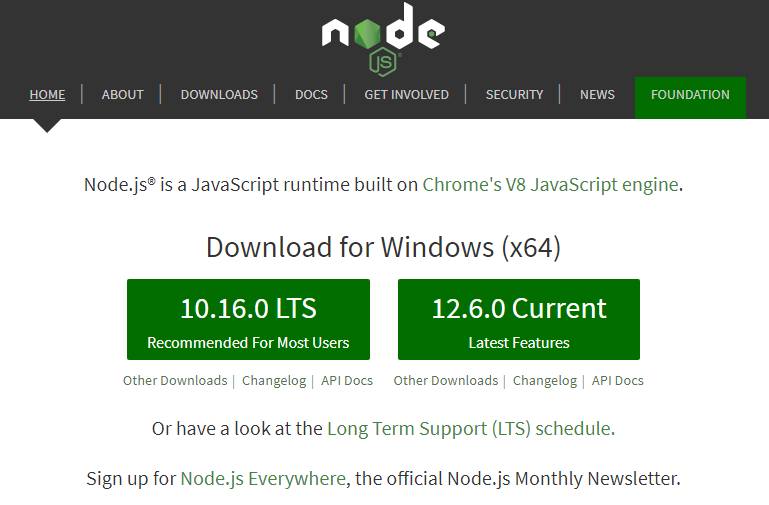
Espere as contagens e diagnósticos iniciais do sistema. 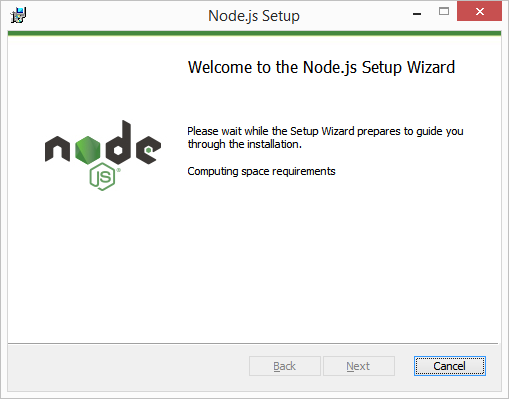
Clique em "Next". 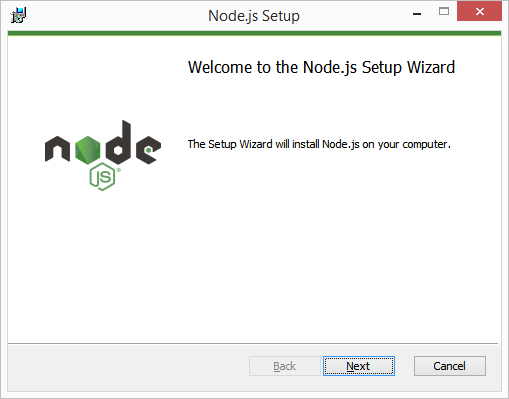 Marque a opção "I accept the terms in the License Agreement". Marque a opção "I accept the terms in the License Agreement".
Clique em "Next". 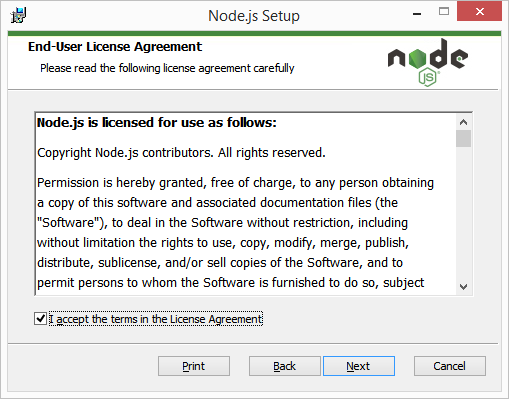
Escolha uma pasta de destino da instalação. 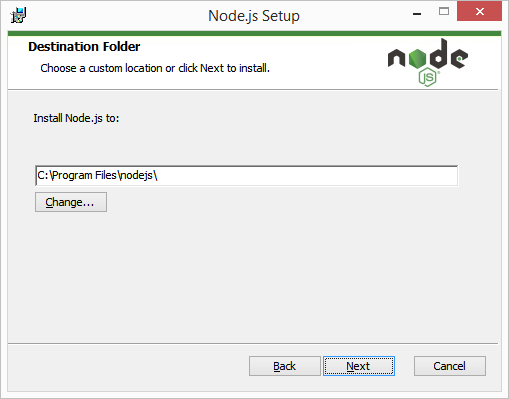
Ignore as configurações da pagina abaixo e clique em "Next", serão instalados as funcionalidades padrões do Node.js. 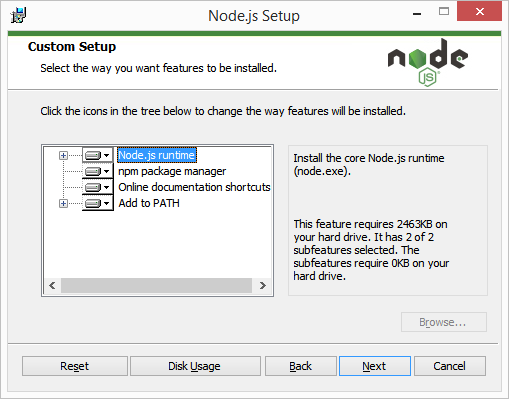
Clique em Install. 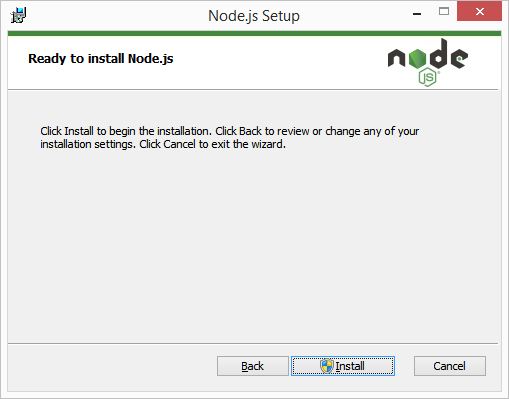
Espere a instalação do Node.js. 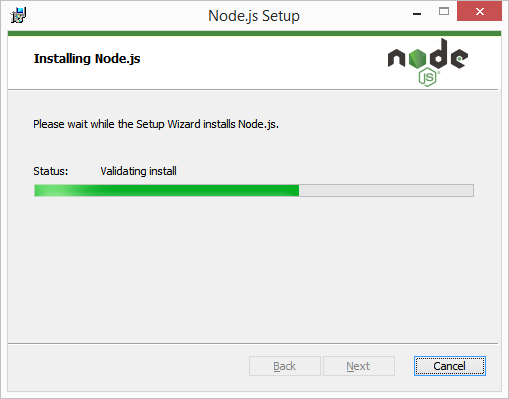
Clique em Finish 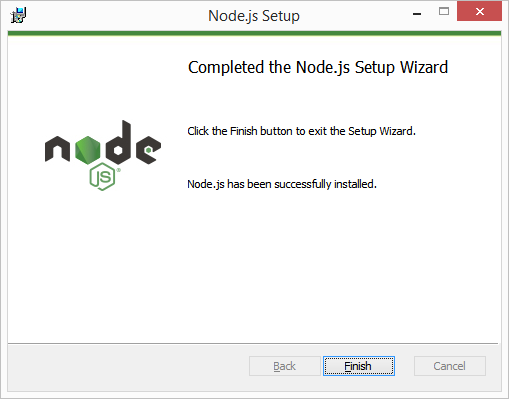
|
|
|
| Aviso |
|---|
É necessário que a PSVersion do PowerShell do windows, esteja no minimo na versão 3.0 |
03. AMBIENTE SEM TGM
Um ambiente sem o TGM compreende apenas
- Balanceamento nativo,
- Sessões confiáveis
Exemplo de como configurar um ambiente sem TGM
- Acessar o aplicativo "RM.Host.ServiceManager.exe" e adicionar a quantidade de serviços desejada.
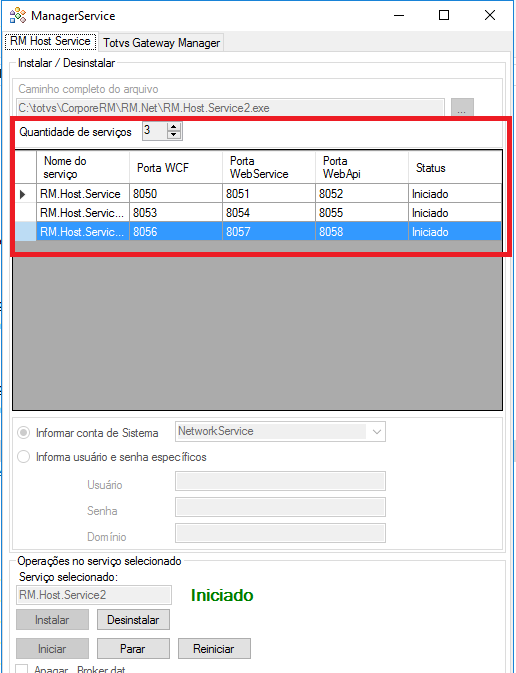
Descrição das Colunas
- Porta de WCF: Porta WCF do RM
- Porta de WebService: Porta HTTP para utilização nos WebServices RM (por exemplo, TBC).
- Porta de WebApi: Porta HTTP para utilização no Web API RM, Serviços Rest.
- Em seguida será necessário a configuração do arquivo "RM.exe.Config", configurando todos os hosts e portas adicionadas no "RM.Host.ServiceManager.exe", para que haja o balanceamento nativo (distribuição das requisições entre os hosts).
04. INSTALANDO O TGM (MÁQUINA LOCAL)
Abaixo iremos apresentar como instalar o TGM.
| Totvs custom tabs box |
|---|
| tabs | Instalador do TGM,RM.Host.ServiceManager.exe |
|---|
| ids | 4,5 |
|---|
|
| Totvs custom tabs box items |
|---|
| A instalação do TGM pode ser feita via BibliotecaRM.msi, basta marcar a opção para utilizar o TOTVS Gateway Manager e informar os "Servidor TGM" e "Porta" (como mostra imagem abaixo): 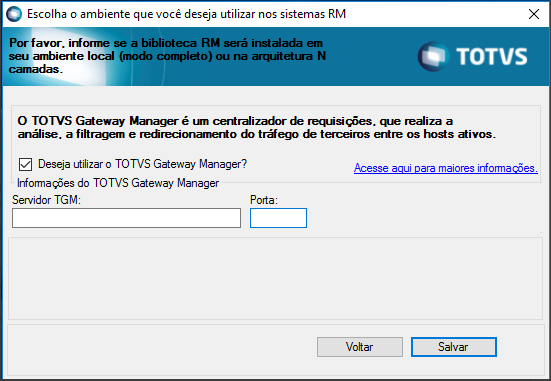
| Informações |
|---|
| As configurações dos serviços serão inseridas no arquivo "appServerList.json" onde o mesmo será lido ao subir o serviço do TGM, adicionando as informações dos Serviços de Proxy na configuração do TGM. |
Ao instalar o TGM via instalador, ao final verificar se o serviço do TGM está online.
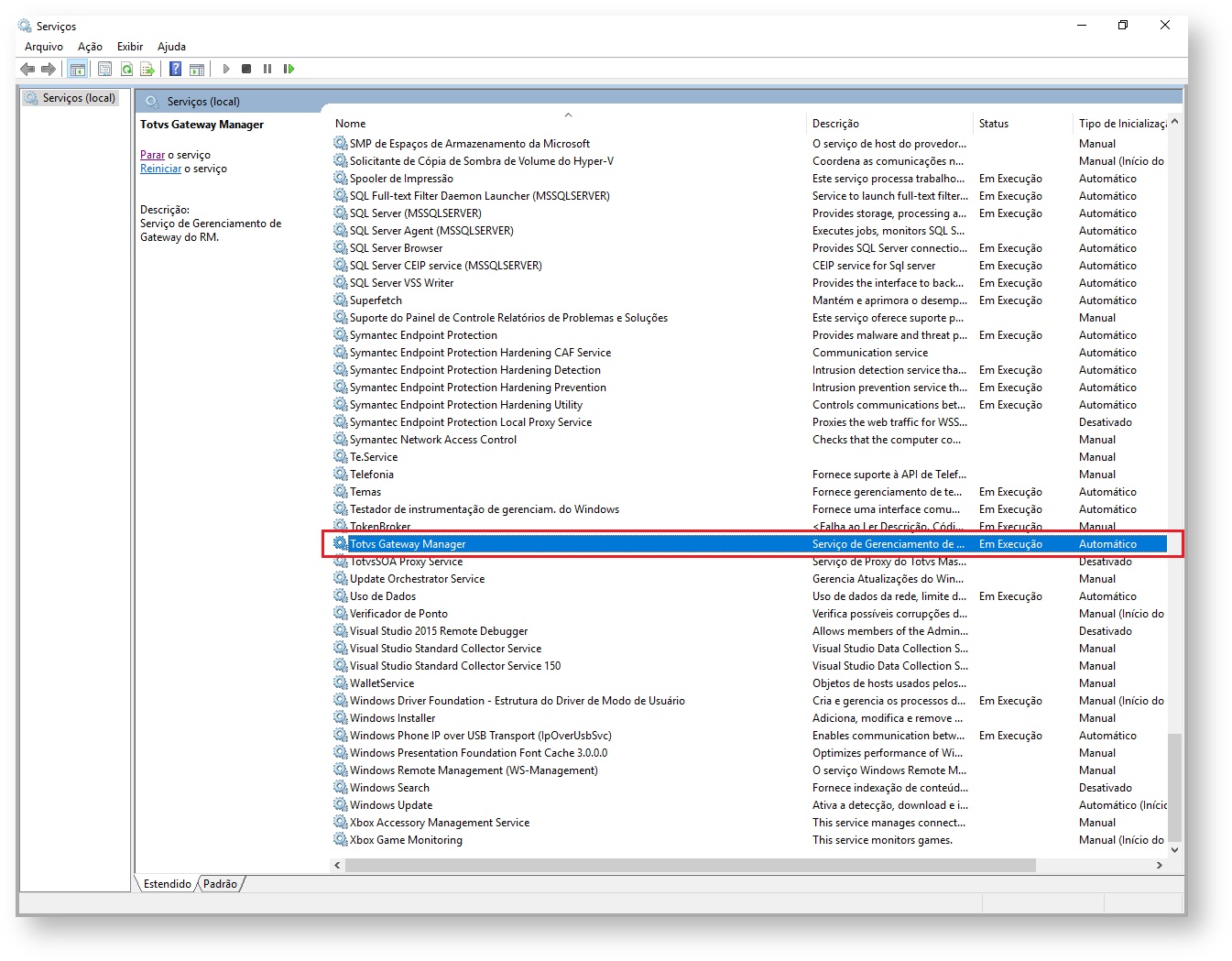
|
| Totvs custom tabs box items |
|---|
| A instalação do TGM pode ser feita via RM.Host.ServiceManager, basta marcar o campo "Instalar TGM" e clicar no botão Instalar.
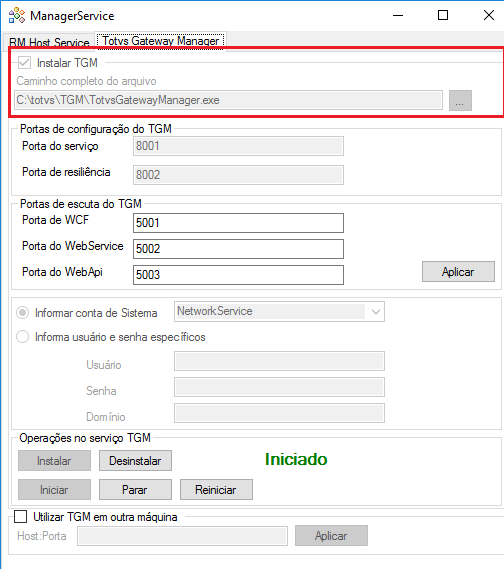
Descrição dos Campos: - Instalar TGM: Opção para que o serviço do Totvs Gateway Manager seja instalado na maquina que está sendo utilizada.
- Caminho completo do arquivo: Caminho onde está instalado o executável do Totvs Gateway Manager.
- Porta de WCF: Porta para disponibilização do endpoint do serviço rest para configuração do TGM.
- Porta de WebService: Porta onde o TGM irá receber requisições HTTP e redirecionar para os Hosts cadastrados para responder HTTP.
- Porta de WebApi: Porta onde o TGM irá receber requisições TCP e redirecionar para os Hosts cadastrados para responder TCP.
- Porta de PING:Porta onde o TGM irá realizar a resiliência do NGINX.
- Utilizar TGM em outra maquina: Opção dada ao usuário para que o Totvs Gateway Manager seja instalado em outra maquina (informando Host:Porta).
Passo a passo para configuração do TGM (Totvs Gateway Manager): - Acessar o aplicativo "RM.Host.ServiceManager.exe" e adicionar a quantidade de serviços desejada.
- Acessar a aba "Totvs Gateway Manager" e ,marcar a opção "Instalar TGM".
- Em seguida, clique para instalar nas operações do serviço TGM.
- Após realizada a instalação, configure as portas WebService e WebApi e clique em "Aplicar".
- Verifique que o TGM foi instalado corretamente, como mostra a imagem disponível abaixo:
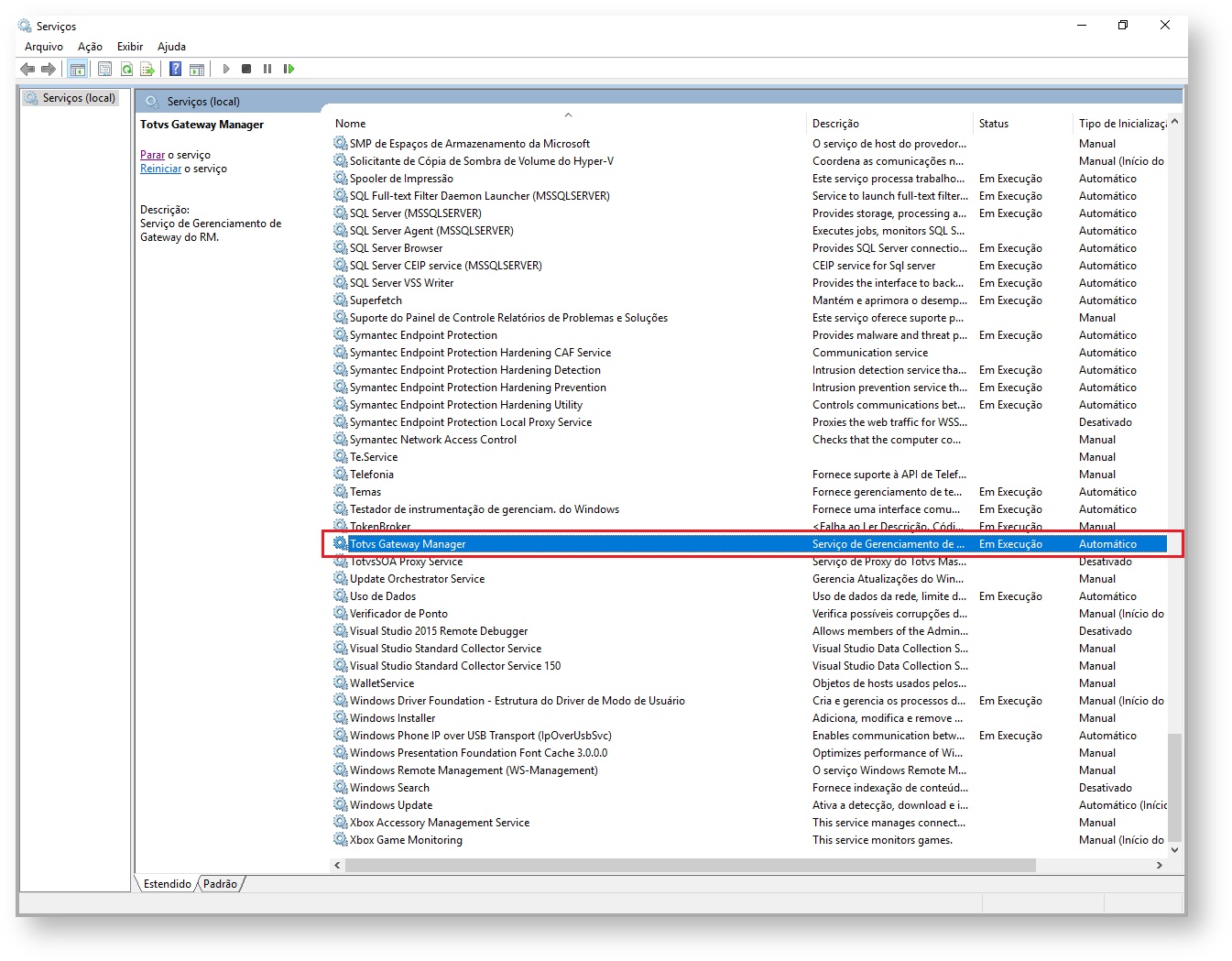
|
|
05. INSTALANDO O TGM (EM OUTRA MÁQUINA)
Iremos apresentar como instalar o TGM em outra máquina.
| Totvs custom tabs box |
|---|
| tabs | Instalador da Biblioteca RM,RM.Host.ServiceManager.exe |
|---|
| ids | 6,7 |
|---|
|
| Totvs custom tabs box items |
|---|
| Na instalação da Biblioteca o usuário poderá informar se usará o TGM, conforme parâmetro abaixo:
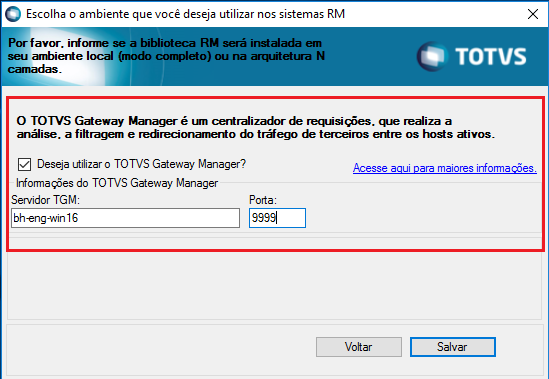
|
| Totvs custom tabs box items |
|---|
| - Marcar a opção "Utilizar TGM em outra maquina" e preencher o campo com "Host:Porta" da maquina que será utilizada para a instalação do TGM.
- Alterar o arquivo "RM.exe.config", apontar as tags do host e porta para maquina que está sendo utilizada.
- Verifique que a comunicação é feita corretamente entre as maquinas (através dos hosts ativos).
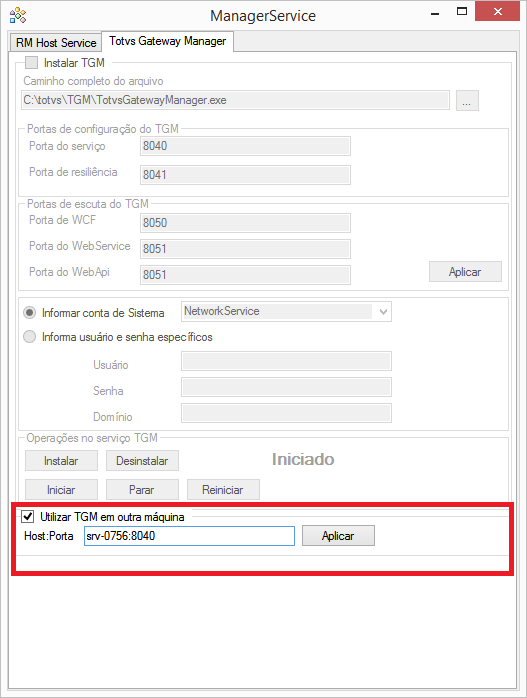
|
|
| Aviso |
|---|
|
É necessário que seja feita a alteração no arquivo "RM.exe.config" quando utilizado o TGM em outra máquina (Alterar os tags "Port" e "Host"). |
| Aviso |
|---|
|
Caso a sua empresa possua firewall e/ou restrições de acesso à internet, é necessário que o administrador da rede libere o acesso às portas configuradas. |
06. VANTAGENS E POSSIBILIDADES DO TGM
Haverá um ponto central de comunicação com os Serviços para requisições de portais web, sem que seja necessário implementar uma regra de balanceamento e descoberta em cada portal.
Não é necessário mais re-configurar todas as aplicações clientes ao incrementar ou modificar o parque de Servers.
Será possível visualizar todos os Servers disponíveis no parque, além de poder testar a saúde de comunicação dos mesmos, é até reconfigurar cada server para que ele atenda a determinados tipos de serviços.
Principais características de destaque do TGM:
- A solução é de fácil implantação, tanto para novas instalações quanto para instalações já existentes.
- O sistema é modularizável e servirá à qualquer linha de produto da TOTVS.
- Será possível que o administrador do ERP tenha uma visão completa de todo o parque de servidores.
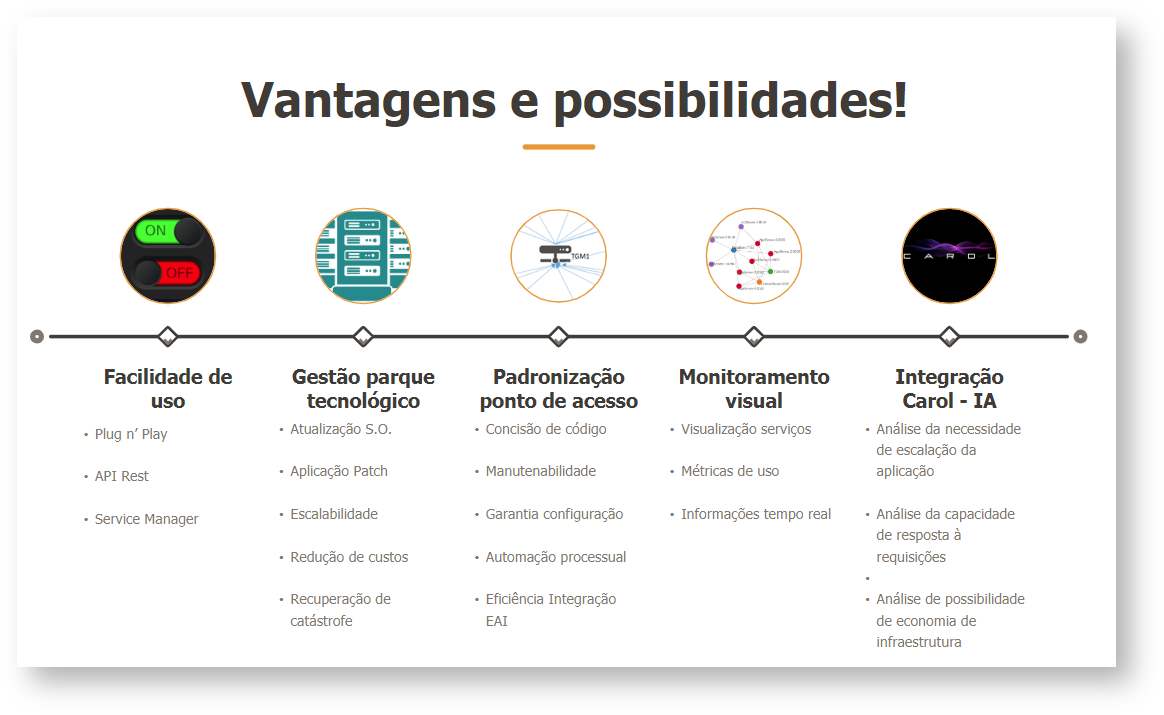
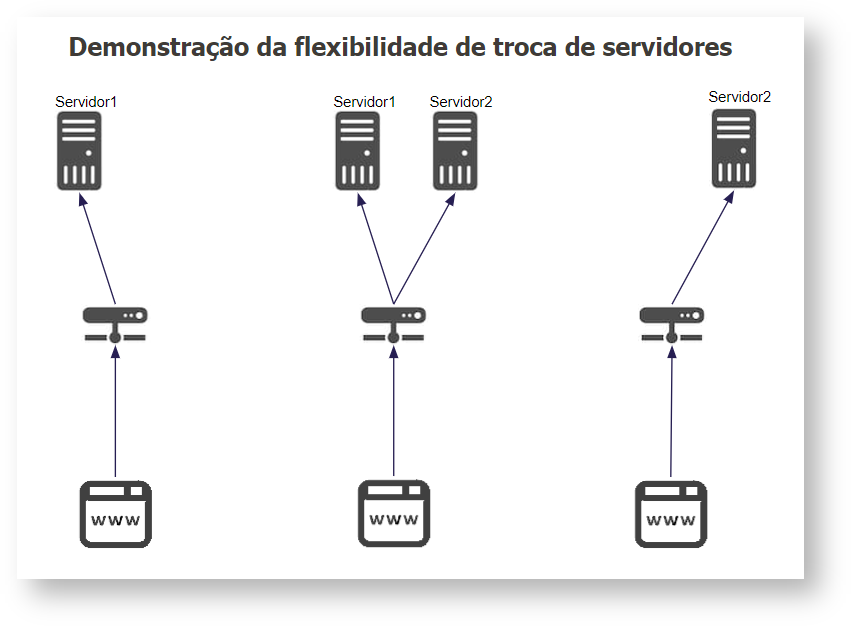
07. LOG DE ERROS
Erros podem ocorrer no RM.Host ou no RM.Host.ServiceManager
| Totvs custom tabs box |
|---|
| tabs | TGM,RM.Host/RM.Host.Service,RM.Host.ServiceManager |
|---|
| ids | 8,9,10 |
|---|
|
| Totvs custom tabs box items |
|---|
| | Painel |
|---|
| borderColor | #ddd |
|---|
| borderStyle | solid |
|---|
| title | TGM |
|---|
| O log do TGM está centralizado no EventViewer (Visualizador de Eventos) do Windows.
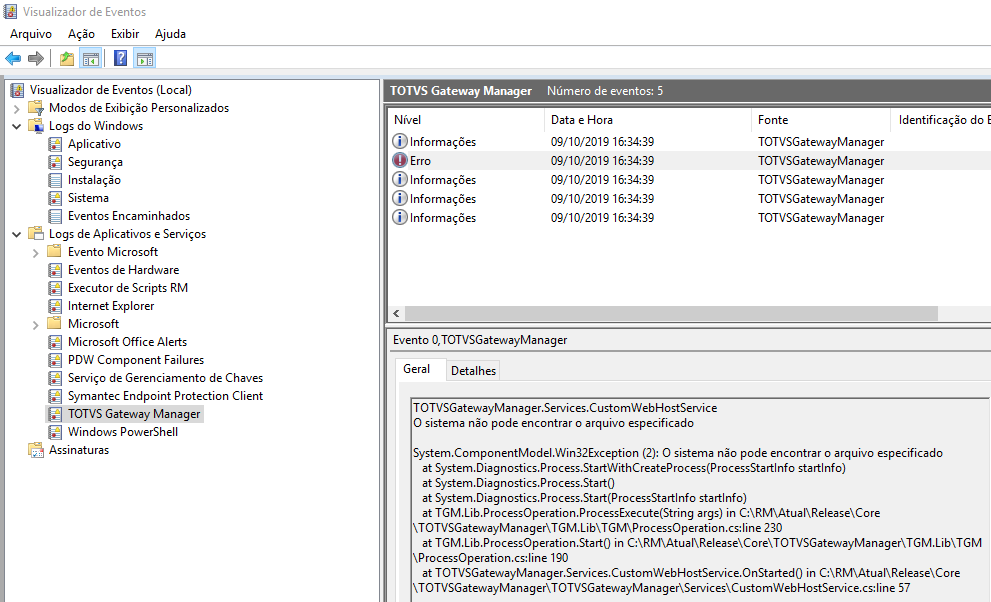
|
|
| Totvs custom tabs box items |
|---|
| | Painel |
|---|
| borderColor | #ddd |
|---|
| borderStyle | solid |
|---|
| title | RM.Host / RM.Host.Service |
|---|
| Caso hajam erros nos serviços relacionados ao TGM no RM.Host, os mesmos serão apresentados no TraceFile. obs.: é necessário habilitar a Tag Tracefile no config (https://tdn.totvs.com/display/LRM/Habilitar+Tag+Tracefile)
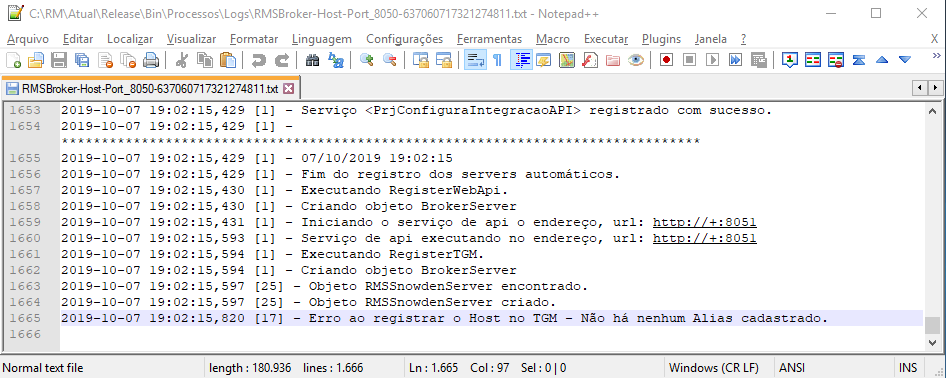
|
|
| Totvs custom tabs box items |
|---|
| | Painel |
|---|
| borderColor | #ddd |
|---|
| borderStyle | solid |
|---|
| title | RM.Host.ServiceManager |
|---|
| Caso hajam erros nos serviços relacionados ao TGM no RM.Host.ServiceManager, os mesmos serão apresentados na tela.
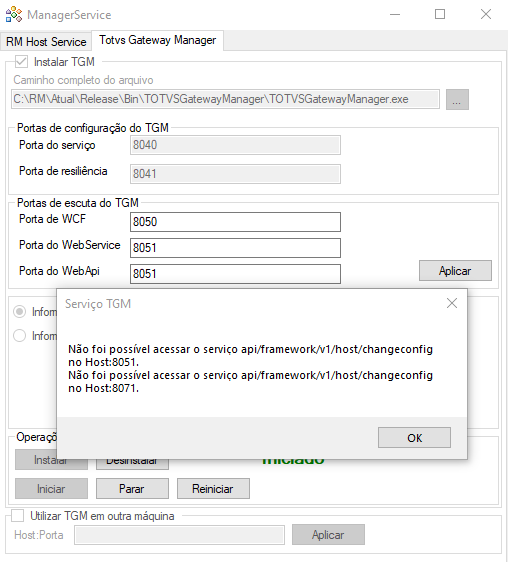
|
|
|